Kuna rohkem inimesi läheb üle signaalile, suureneb ka teatatud vigade arv. Oleme juba rääkinud, kuidas seda teha parandage halva videokvaliteedi probleemid, või mida teha, kui ei leia signaalist teie kontakte. Kuid paljud kasutajad teatasid ka, et signaal ei helise, kui keegi neile helistab. Uurime, kuidas saate selle tüütu tõrke Androidis ja iOS-is parandada.
Mida teha, kui signaalkõned Androidis ei helise
- Veenduge, et teie seade poleks võrguühenduseta. Kui teie telefon ei ole signaaliga kõne saabudes Internetiga ühendatud, siis see ei helise. Kui teil on tulemüür või kolmanda osapoole rakendus, mis piirab Signali juurdepääsu Internetile, keelake vastavad rakendused. Lülituge teisele Interneti-ühendusele ja kontrollige, kas probleem on kadunud.
-
Keela režiim Mitte segada. Teie terminal ei helise seni, kuni see valik on sisse lülitatud. Pühkige kahe sõrmega alla ja keelake DND-režiim.

-
Keela aku säästmise seaded. Kui aku hakkab tühjaks saama, võib akusäästja funktsioon aku tööea pikendamiseks takistada signaalil helisemast. Minema Seaded, valige aku, ja keelake aku säästmise funktsioon.

-
Uuenda signaali. Veenduge, et kasutaksite oma terminalis Signali rakenduse uusimat versiooni. Käivitage Google Play pood rakendus, otsige Signal ja klõpsake nuppu Värskenda nuppu, kui see on saadaval. Kui see probleem puudutab ainult teatud kontakte, paluge neil ka signaali värskendada. Laske neil teile uuesti helistada ja kontrollida, kas rakendus seekord heliseb.

-
Kontrollige oma kuupäeva ja kellaaja seadeid. Kui teie terminal kasutab valesid kuupäeva ja kellaaja seadeid, ei pruugi see signaali serveritega ühendust luua. Minema Seaded, valige Päev ja aegja laske Androidil teie kuupäeva ja kellaaja seaded automaatselt määrata.

-
Tühjendage rakenduse vahemälu. Minema Androidi seaded, valige Rakendusedja toksake Kõik rakendused. Minema Signaal, valige Säilitamine, ja vajuta nuppu Tühjenda vahemälu nuppu.

-
Kontrollige oma privaatsusseadeid. Veenduge, et signaalil oleks juurdepääs teie kontaktidele. Minema Androidi seaded, valige Privaatsusja minge lehele Lubade haldur. Andke signaalile juurdepääs teie kontaktide loendile.

- Lubage WiFi-kõned. Kui teie telefonimudel seda funktsiooni toetab, lubage see ja kontrollige tulemusi.
- Installige signaal uuesti. Kui ükski neist võimalikest lahendustest teie probleemi ei lahendanud, desinstallige Signal ja taaskäivitage telefon. Seejärel käivitage Google Play poe rakendus ja installige Signal uuesti.
Signaalkõned iPhone'is ei helise
Kui teie iPhone'i ekraan on lukus, kuvatakse videokõnede ajal helina asemel märguanne. Märguannete kuvamiseks lukustuskuval minge aadressile iPhone'i seaded → Signaal → Märguanded → Märguanded → valige Lukustusekraan.
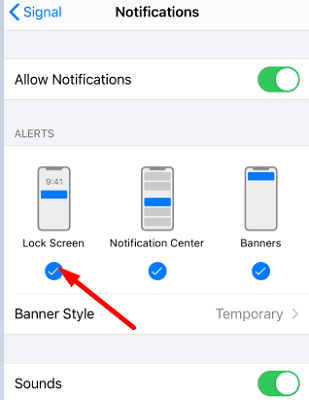
Signaalina kinnitati GitHubis, see on ette nähtud käitumine. iOS-i piirangute tõttu ei helise iPhone'is videokõned tavalise kõnena. Lahendusena saate esmalt käivitada helikõne ja seejärel lülituda videole, kui kõne on pooleli.
Kui probleem püsib, saate kasutada Androidi jaoks eelnevalt loetletud tõrkeotsingu lahendusi.
Järeldus
Kui signaalkõned Androidis või iOS-is ei helise, keelake režiim „Ära sega”. Lisaks lülitage välja akusäästja ja installige oma terminali Signali rakenduse uusim versioon. Kui probleem püsib, kontrollige oma kuupäeva ja kellaaja seadeid ning tühjendage rakenduse vahemälu. Kas need näpunäited aitasid teil probleemi tõrkeotsingut teha? Andke meile allolevates kommentaarides teada.